在现代办公和学习中,PDF和PPT是常用的两种文档形式。虽然PDF因其良好的排版和格式保留特性而被广泛使用,但在需要进行演示和分享时,PPT的灵活性和易操作性使其成为更受欢迎的选择。因此,将PDF文件转换为PPT文件的需求应运而生。本文将详细介绍如何使用不同的工具和软件来实现PDF到PPT的高效转换,并提供全面的操作指南,以帮助您处理PDF文件,确保在转换过程中尽可能保留内容的完整性和格式的一致性。
一、为什么需要将PDF转换为PPT?
在很多情况下,您可能会发现自己需要将PDF文件转化为PPT文件,原因主要包括:
- 演示需求:在工作报告、课堂教学或商业演示中,您需要将静态的PDF内容转为互动性更强的幻灯片,便于与听众交流。
- 编辑便利:直接在PPT中进行编辑和修改比在PDF中更加方便,特别是想要自定义内容的情况下。
- 内容提取:在某些情况下,您希望从PDF文档中提取特定内容或数据,并将其整合到PPT中以便展示。
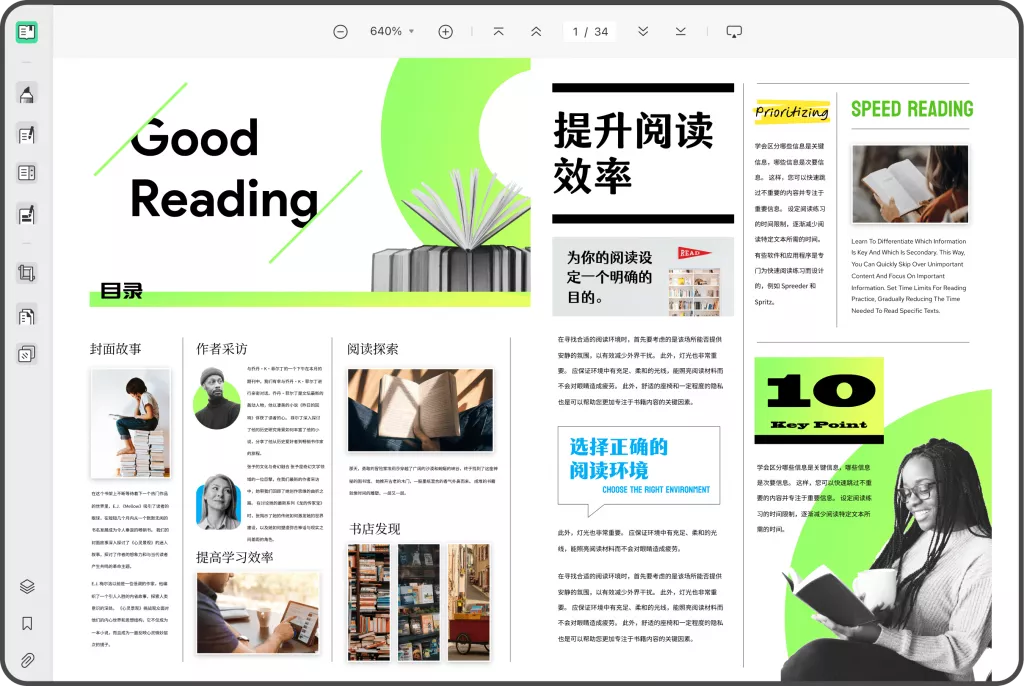
二、常用的PDF转PPT工具推荐
在进行PDF文件转换之前,了解一些常见的PDF转PPT工具是必要的。以下是一些推荐的PDF文件转换工具,它们各有特点,适合不同用户的需求:
- Adobe Acrobat Pro DC
作为PDF文件的开创者,Adobe公司提供的Adobe Acrobat Pro DC功能强大,可以高效地将PDF文档转换为PPT格式。该工具支持多种格式转换,操作简单,用户只需导入PDF文件,选择“导出PDF”选项,然后选择PPT格式即可实现转换。尽管这是一个付费软件,但其强大而可靠的转换效果使得许多专业用户愿意付费使用。
- Smallpdf
Smallpdf是一个在线PDF工具,提供了许多实用的功能,包括PDF转PPT。这个网站的优点在于使用方便,无需安装任何软件,只需在浏览器中上传PDF文件,点击转换按钮,几秒钟后即可下载转换好的PPT文件。Smallpdf提供基本的免费服务,对于偶尔需要转换的用户来说相当实用。

- ILovePDF
ILovePDF是另一款受欢迎的在线PDF工具,提供了强大的PDF转PPT功能。其操作流程与Smallpdf类似,用户只需上传要转换的PDF文件,选择转换至PPT,然后下载结果。ILovePDF还提供一些附加功能,如PDF合并、拆分和压缩等,方便用户进行多样化的文件处理。
- UPDF
UPDF是一款专业的PDF编辑器,不仅支持PDF文件的编辑、注释和阅读功能,还提供了多种格式转换功能,包括PDF转Word。使用UPDF,用户可以轻松将PDF转换为Word,并且保持原有的排版和格式。该软件支持批量转换,可以有效提高工作效率。
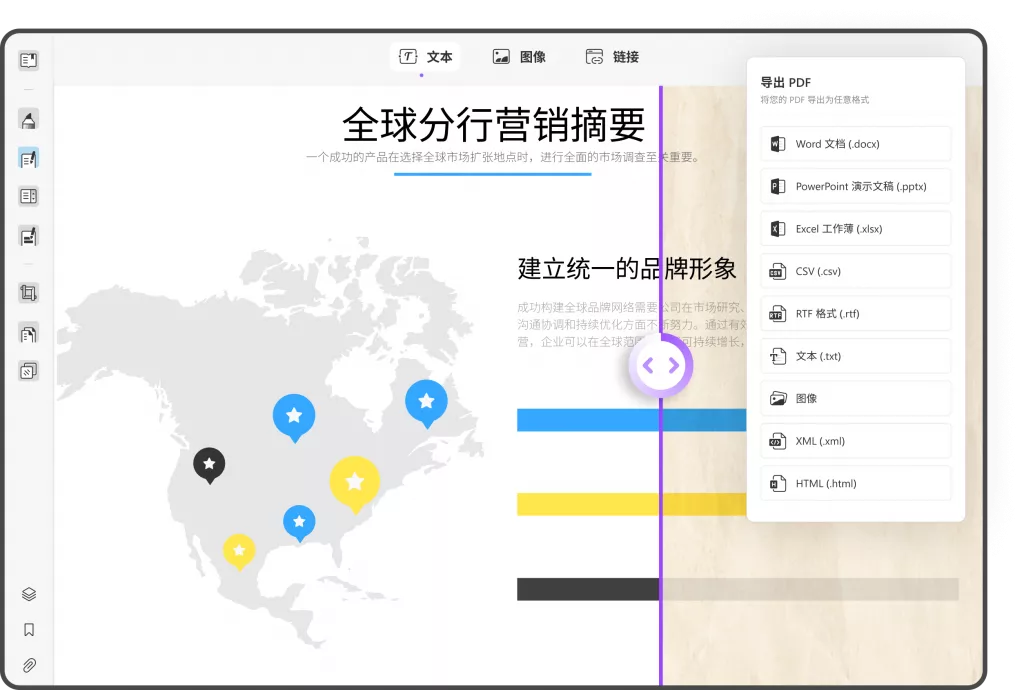
- WPS Office
WPS Office不仅是一款优秀的办公软件,还包含了PDF转PPT的功能。用户可以直接在WPS软件中打开PDF文件,并选择“另存为”选项,选择PPT格式即可。WPS Office比较适合在中国国内使用,界面友好,功能齐全。
三、如何高效处理PDF文件完整转PPT?
在选择合适的工具后,接下来的步骤是如何高效地进行PDF到PPT的转换。以下是一些具体的操作步骤和注意事项:
- 准备工作
在开始转换之前,确保您有一份准备好的PDF文件,并检查文件的内容和格式。这包括:
- 确保PDF文件没有密码保护。如果有,您需要先解锁文件。
- 确认PDF文件的内容是完整的,包括图像、文本、表格等。
- 选择合适的工具
选择适合您需求的工具,是否倾向于在线工具还是桌面程序,都会影响转换的便利性与效果。用户可根据自己的使用频率和内容复杂度做出选择。
- 上传或导入PDF文件
如果您使用的是在线工具,将PDF文件上传到网站。如果您使用的是桌面软件,则打开软件并导入文件。
- 设置转换选项
许多工具会提供一些转换选项,比如是否保留原始格式、是否提取文本等。在设置时查看这些选项可以帮助您获取更好的转换效果。
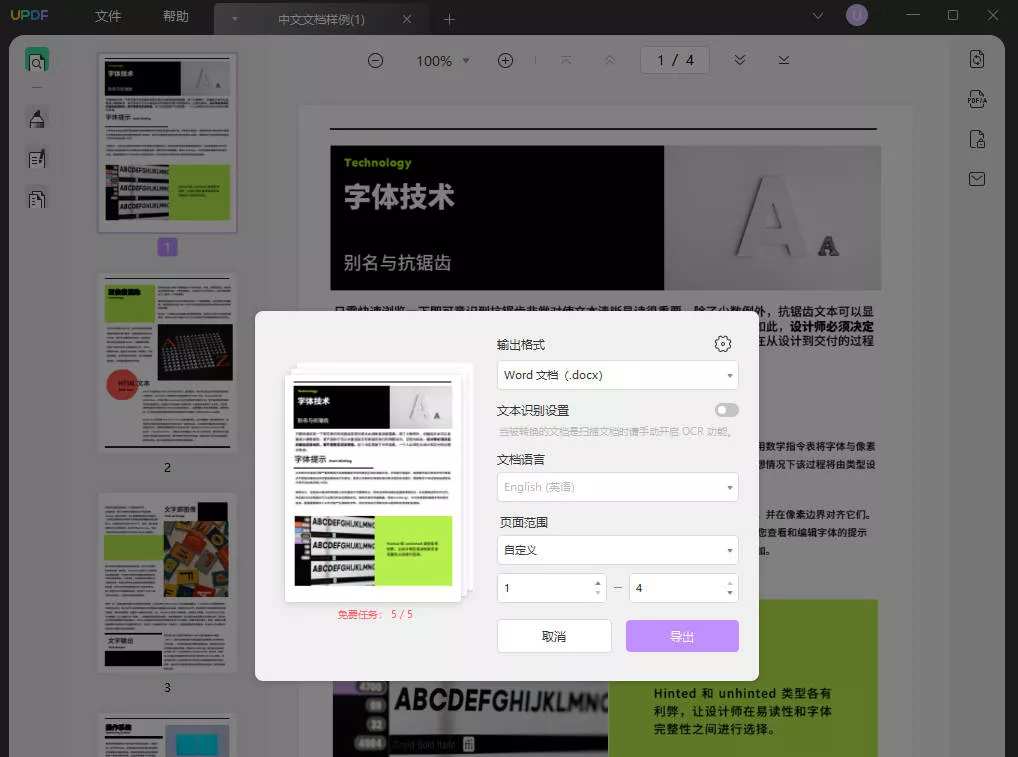
- 执行转换
点击转换按钮,开始转换文件。根据文件的大小与复杂性,转换所需的时间可能会有所不同。耐心等待并确保在此过程中不会中断操作。
- 下载和检查结果
转换完成后,下载结果PPT文件,并仔细检查内容的完整性与格式的保留。需要注意的是,有些工具在处理复杂的图形和排版时,可能会出现格式偏差,此时可以进行手动调整。
- 后续编辑
如果转换后PPT文件仍有修改需求,可以使用PPT编辑软件进行进一步的处理,包括添加新的内容、修改图表和调整排版等。
四、总结
将PDF文件转换为PPT的需求在日常工作和学习中是常见的。选择合适的PDF转PPT工具并遵循正确的操作步骤,可以帮助您高效地完成转换,确保内容完整保留。无论是通过专业软件还是在线工具,都可借助其强大的功能提高工作效率。
 UPDF
UPDF Windows 版
Windows 版 Mac 版
Mac 版 iOS 版
iOS 版 安卓版
安卓版 AI 网页版
AI 网页版 AI 助手
AI 助手 编辑 PDF
编辑 PDF 注释 PDF
注释 PDF 阅读 PDF
阅读 PDF  UPDF Cloud
UPDF Cloud 格式转换
格式转换 OCR 识别
OCR 识别 压缩 PDF
压缩 PDF 页面管理
页面管理 表单与签名
表单与签名 发票助手
发票助手 文档安全
文档安全 批量处理
批量处理 企业解决方案
企业解决方案 企业版价格
企业版价格 企业指南
企业指南 渠道合作
渠道合作 信创版
信创版 金融
金融 制造
制造 医疗
医疗 教育
教育 保险
保险 法律
法律 常见问题
常见问题 联系我们
联系我们 用户指南
用户指南 产品动态
产品动态 新闻中心
新闻中心 技术参数
技术参数 关于我们
关于我们 更新日志
更新日志









